win7系统增加很多新功能,比如win7系统中的Aero Peek预览桌面功能,这款Aero Peek预览桌面功能让的win7系统变得更加的强大,也让更多的用户喜欢上了这个系统,但是最近却有使用win7系统的用户遇到,电脑中的Aero Peek预览桌面功能无法被勾选了,无法开启了,win7系统无法打开Aero Peek预览桌面功能怎么办呢?一起看看下面解决方法。
1、返回到win7系统的桌面位置,找到桌面的计算机图标并右键点击,在出现的下滑菜单中选择属性选项;
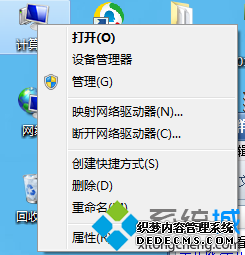
2、在打开的窗口中,点击选择左侧菜单中的“高级系统设置”,点击弹出来的属性窗口中的性能选项后面的设置按钮;
3、在打开的外观性能设置列表中,其中的到“启用aero peek”选项并将其勾选上,(或者直接选择最佳外观选项),最后点击下方的应用-确定保存设置;
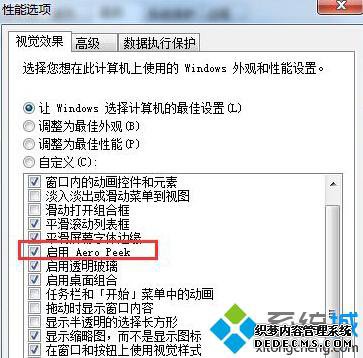
4、再次返回到打开任务栏和开始菜单属性窗口就可以发现这个“使用Aero Peek预览桌面”可以正常使用了。
win7系统Aero Peek功能可以让桌面变得更加酷炫、有个性,如果你遇到类似问题可以采取上述方法解决,只要简单几个步骤,希望能够帮助到大家。
相关阅读:
浅析win7系统Aero特效的功能和使用技巧
------相关信息------



